[LAN] Jak nastavit DHCP Server na routeru ASUS
Co je to DHCP?
DHCP (Dynamic Host Configuration Protocol) je protokol pro automatickou konfiguraci, která se používá na sítích IP.
Server DHCP může přiřazovat každému klientovi adresu IP a informuje klienty o IP serveru DNS a IP výchozí brány.
Přejděte na stránku nastavení routeru (webové uživatelské rozhraní)
Krok 1. Připojte svůj počítač k routeru prostřednictvím kabelového nebo WiFi připojení a přejděte do webového uživatelského rozhraní zadáním IP LAN vašeho routeru nebo URL routeru https://www.asusrouter.com.

Více informací najdete v článku Jak se dostat na stránku nastavení routeru (webové uživatelské rozhraní) (ASUSWRT).
Krok 2. Zadejte uživatelské jméno a heslo ke svému routeru a přihlaste se.

Poznámka: Pokud uživatelské jméno a/nebo heslo zapomenete, obnovte router do výchozího továrního nastavení.
Informace k obnovení výchozího továrního nastavení routeru najdete v článku [Bezdrátový router] Jak obnovit výchozí tovární nastavení routeru.
Krok 3. Přejděte na kartu LAN> „Server DHCP“.
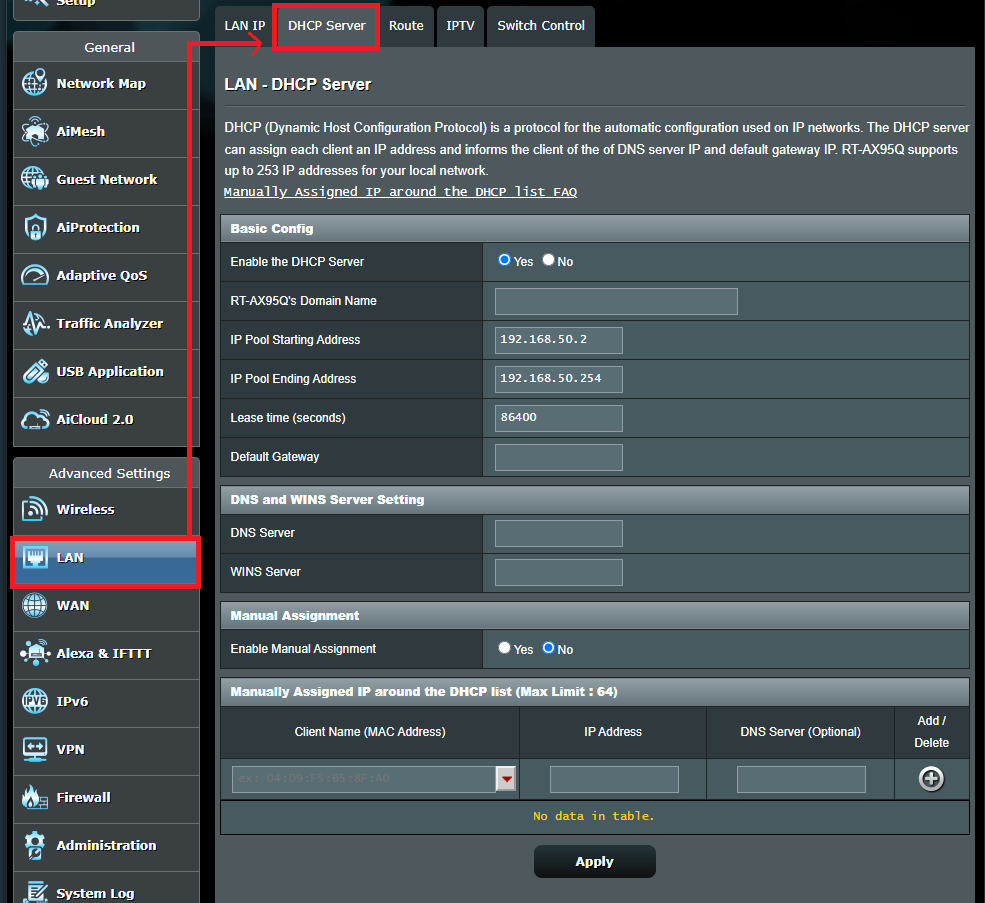
Popis funkcí
(1) Povolit server DHCP
Po povolení funkce serveru DHCP umožníte serveru DHCP routeru automaticky přiřazovat adresy IP síťovým klientům.
Pokud je tato funkce vypnuta, musíte přiřazovat adresu IP k zařízením LAN ručně.
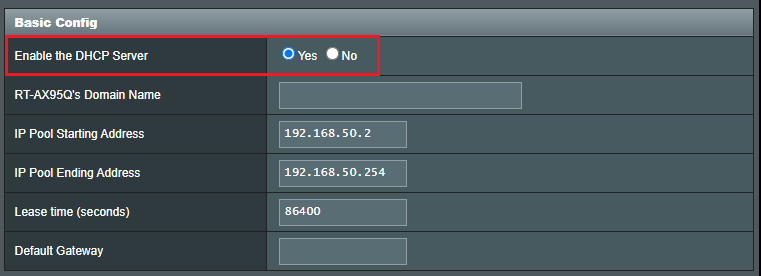
(2) Svůj router můžete pojmenovat pro klienty, kteří si vyžádají adresu IP ze serveru DHCP. Název smí obsahovat pouze alfanumerické znaky a pomlčku.
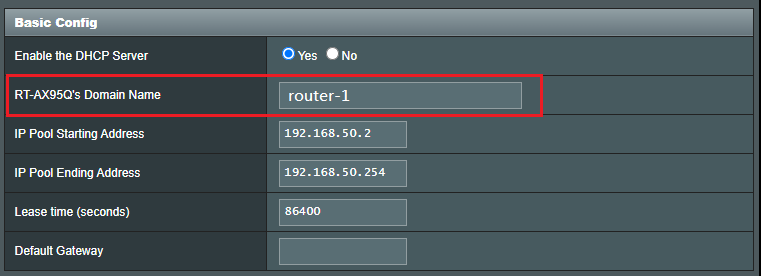
(3) První a poslední adresu v poolu můžete nakonfigurovat tak, aby ji přiřazoval v LAN server DHCP.
Pokud je například IP LAN routeru 192.168.50.1, můžete nakonfigurovat adresu IP Poolu na 192.168.50.2 až 192.168.50.254.(Celkem 253 IP)

(4) Nastavte čas pronajmutí, po který může síťový klient používat aktuální adresu IP pro připojení k bezdrátovému routeru.
Když čas pronajmutí vyprší, síťový klient by se měl buď obnovit nebo získat novou adresu IP ze serveru DHCP bezdrátového routeru. Výchozí hodnota je nastavena na 86400 sekund.
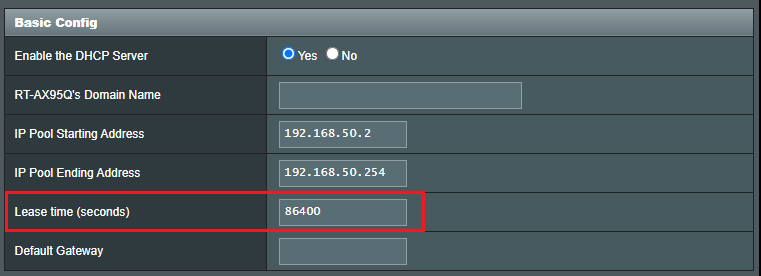
(5) Adresu IP brány můžete nakonfigurovat ve své síti LAN. Pokud ponecháte hodnotu prázdnou, adresa IP routeru bude přiřazena.
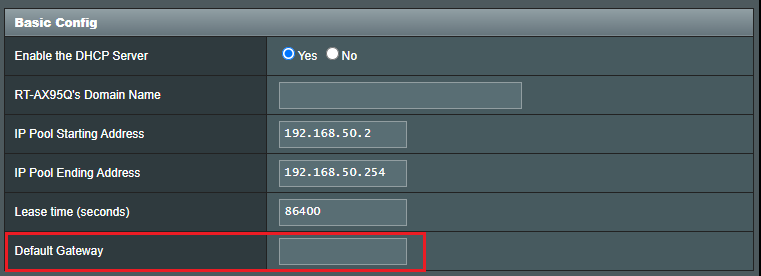
(6) Server DNS: Můžete nakonfigurovat adresu IP DNS, která bude poskytována klientům, kteří požádají o adresu IP ze serveru DHCP. Pokud ponecháte hodnotu prázdnou, požadavek DNS bude zpracován routerem.
Server WINS: Služba Windows Internet Naming Service spravuje interakci jednotlivých počítačů s internetem. Pokud použijete server WINS, zadejte adresu IP serveru.
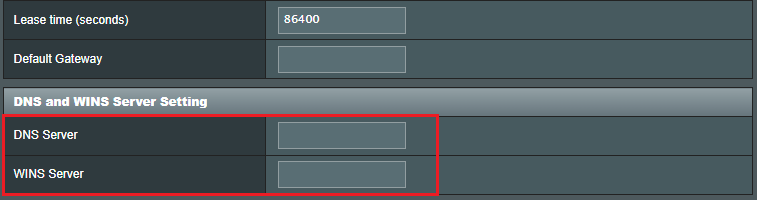
(7) Pokud chcete ručně přiřadit adresu IP k zařízením, povolte ruční přiřazení. Pak uvidíte název zařízení v adrese MAC. Vyberte zařízení, které chcete nakonfigurovat.
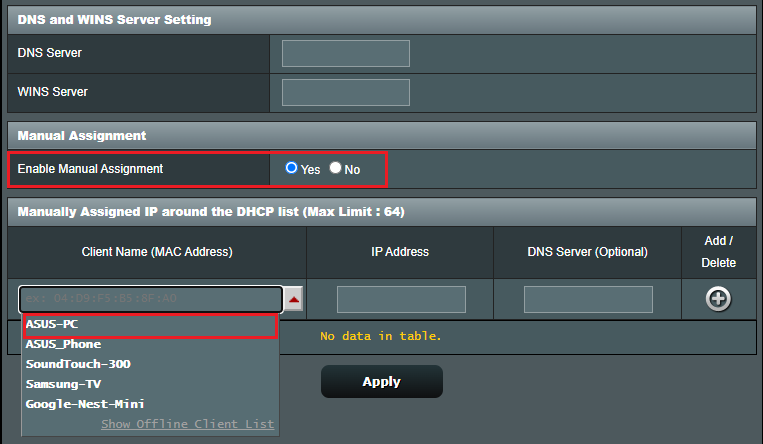
(8) Po výběru uvidíte adresu MAC zařízení a její adresu IP, která se právě používá. Adresu IP můžete nastavit přímo, nebo ručně upravit adresu IP tak, jak požadujete.
Pak klikněte na tlačítko Přidat/Odstranit.
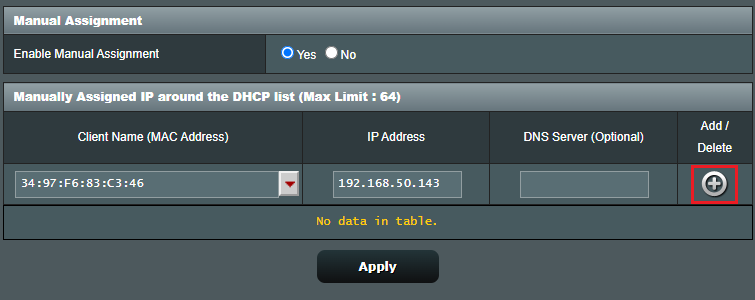
(9) Nyní klikněte na Použít a nastavení uložte.
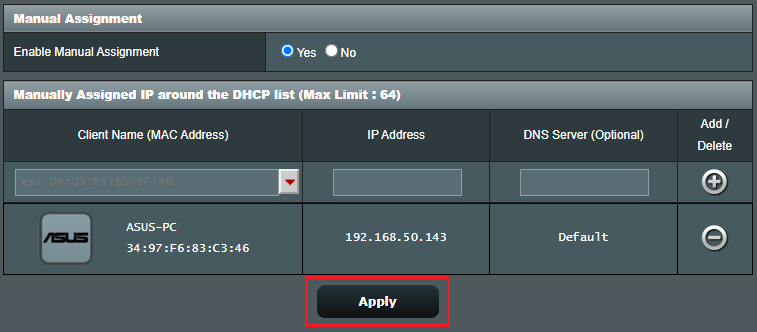
Jak získat utilitu nebo firmware?
Nejnovější ovladače, software, firmware a uživatelské manuály stáhněte v centru stahování ASUS.
Pokud budete potřebovat více informací o centru stahování ASUS, využijte tento odkaz.